Bir ile Timely hesabınızla kolayca bir etkinlik rezervasyon anketi oluşturabilir ve etkinlik kaydı, rezervasyon talebi veya bilet satın almadan önce katılımcılara belirli sorular sorabilirsiniz. Sadece hedef kitlenizi daha iyi tanımak için değil, aynı zamanda onların tercihleri ve özel gereksinimleri hakkında daha fazla bilgi toplamak için özel alanlarla bir form oluşturabilirsiniz. Bu yazıda özel alanlarla etkinlik rezervasyon formunun nasıl oluşturulacağını öğreneceksiniz.
1. Etkinlik Rezervasyon Formları Nedir?
Etkinlik rezervasyon formları, etkinlik kayıt yaptıranlarınızla etkileşime geçmek için dinamik ve uyarlanabilir bir yaklaşım sağlar. Özel bir anket hazırlayarak kayıt sürecini geliştirebilir, gerekli bilgileri toplayabilir ve etkinliklerinizin katılımcılarınızın tercihleri ve gereksinimleriyle uyumlu olmasını sağlayabilirsiniz.
Etkinlik rezervasyon anketleri birçok amaç için kullanılabilir. Örneğin:
- Katılımcılarınızdan pazarlama amacıyla ek bilgi toplayın.
- Katılımcıların etkinliğe uygunluğunu doğrulamak için ek kişisel bilgiler toplayın.
- Katılımcılara tercihlerini veya gıda alerjileri gibi özel ihtiyaçlarını sorun.
- Kayıt yaptıranların etkinlik kuralları ve koşulları hakkında onay ve onaylarını alın.
- Kayıtlı kişilerin hizmet şartları, gizlilik politikası, sigorta veya sözleşmeler gibi yasal belgelerin onayını veya kabulünü toplayın.
- Engelli kişiler için özel yardım gibi ek hizmetler sunun.
İle Timely etkinlik rezervasyon sistemi, etkinlik kayıtlarınızı, rezervasyon taleplerinizi veya bilet satın alımlarınızı tamamlamadan önce etkinlik kayıtlarınıza soru sormak için özel alanları kullanabilirsiniz. Bu alanlar, izleyicilerinizden ek bilgi toplamak ve kayıt koşullarıyla ilgili onay veya izinlerini almak için tasarlanmıştır. Bir etkinlik için özel sorular oluşturduğunuzda, bu sorular o belirli etkinliğin ödeme sayfasında görünecektir.
Şimdi özelleştirilmiş bir etkinlik rezervasyon anketinin nasıl oluşturulacağını açıklayalım.
2. Özel Etkinlik Rezervasyonu Anketi Nasıl Oluşturulur
Yukarıda belirtildiği gibi Özel Alanlar özelliği, Timely etkinlik kaydı, rezervasyon talebi ve biletleme ürünleri. Bu, özelleştirilmiş sorular içeren bir etkinlik rezervasyon formu oluşturmadan önce, etkinliğiniz için LCV, rezervasyon talebi veya bilet oluşturmanız gerektiği anlamına gelir.
2.1 Etkinliğe Katılım, Rezervasyon Talebi veya Bilet Oluşturma
Etkinliğe katılım bildirimi, rezervasyon talebi veya bilet oluşturmak için adım adım talimatlar şunlardır:
- Için login senin Timely Hesap.
- Soldaki ana menüde, tıklayın Etkinlikler ve + Etkinlik Ekle. Alternatif olarak, üzerine tıklayabilirsiniz + Etkinlik Ekle üstünüzdeki kısayol Timely gösterge panosu.
- İlgili etkinlik bilgilerini ekleyerek etkinliğinizi oluşturun. Ek talimatlar için gönderiyi kontrol edebilirsiniz Etkinlik Nasıl Oluşturulur.
- Ardından, bulana kadar aşağı kaydırın. Maliyetler ve Biletler bölüm. Gönderiyi takip ederek uygun biletleme seçeneğini seçin Etkinlikleriniz için Maliyet ve Biletler Nasıl Ayarlanır?.
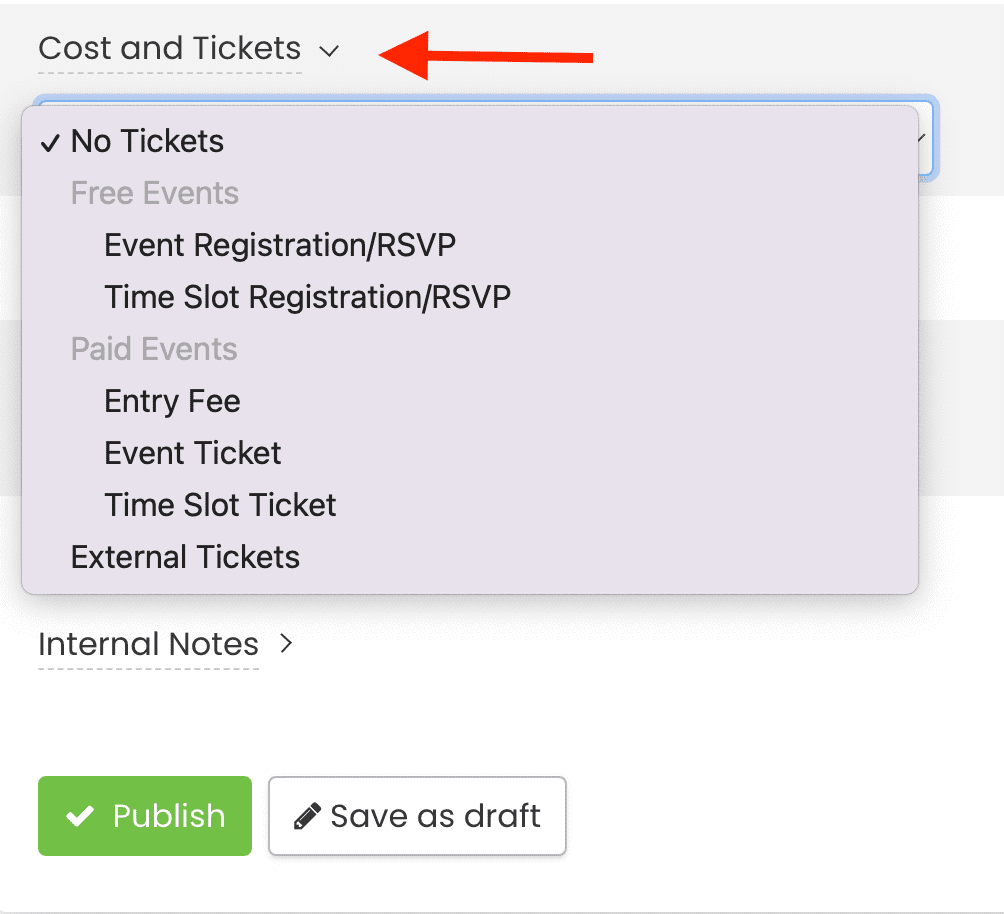
Not: Özel Alanlar özelliği yalnızca aşağıdakiler için kullanılabilir: Etkinlik Kaydı/LCV, Zaman Aralığı Kaydı/LCV, ve RSVP ve Zaman Aralığı Rezervasyon Talepleri ücretsiz etkinlikler için ve Etkinlik Bileti ve Zaman Slotu Bileti ücretli etkinlikler için.
2.2 Özel Alanlar Oluşturma
Üzerinde seçim yaptıktan sonra Maliyet ve Biletler Yukarıda açıklandığı gibi açılır menüde özel alanlar oluşturma seçeneğiniz olacak bilet düzeyinde or bilet bloğu seviyesinde.
Özel alanları kullanma bilet seviyesi aynı işlemde kaç bilet rezerve edildiğine bakılmaksızın, ödeme başına bir rezervasyon formu oluşturmanıza olanak tanır. Bunun aksine, özel alanların kullanılması bilet bloğu seviyesi Rezervasyonu yapılan her bilet için bir etkinlik rezervasyon formu oluşturulacaktır.
Bir kişinin etkinliğiniz için 4 bilet satın almak istediğini varsayalım. Bilet düzeyinde bir rezervasyon formu oluşturmak, bu alıcının gerekli sorularınızı yalnızca bir kez yanıtlamasını sağlayacaktır. Bilet bloğu düzeyinde özel alanlar eklerseniz aynı alıcının aynı satın alma işlemi için 4 farklı anketi yanıtlaması gerekecektir.
Biletleme yapınıza ve misafirlerinizden toplamak istediğiniz bilgi türüne bağlı olarak her iki seçenek de işinize yarayabilir. Belirli soruları bilet alıcısına, diğer soruları ise bilet sahiplerine sormak isteyebilirsiniz. Örneğin, alıcının etkinliğinizi nereden duyduğunu ve bilet sahiplerinin herhangi bir özel ihtiyaçları veya diyet kısıtlamaları olup olmadığını bilmek isteyebilirsiniz.
2.3 Bilet Seviyesi Anketi
Bilet düzeyinde etkinlik anketi oluşturmak için, seçim yapıldıktan sonra Maliyet ve Bilet açılır menüyü göreceksiniz Rezervasyon formu-bilet seviyesi bölüm. Ayrıca bir yeşil göreceksiniz + Alan Ekle düğme. İlk özel sorunuzu oluşturmak için bu düğmeye tıklayın.
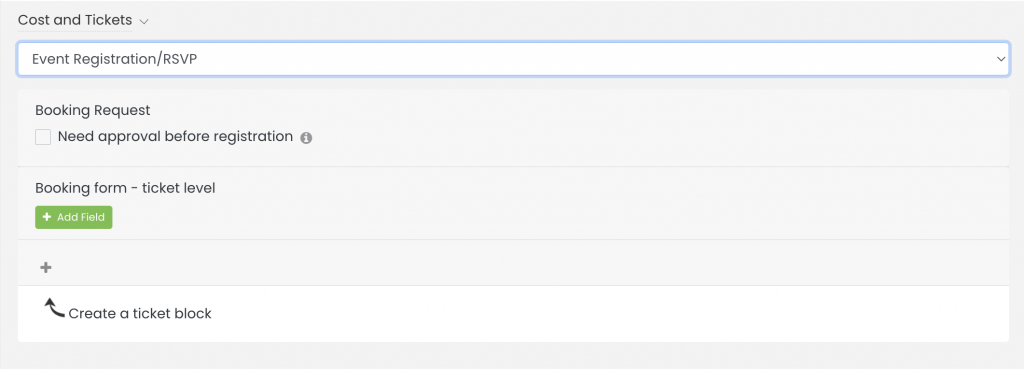
2.4 Bilet Türü Seviye Anketi
Bilet türü düzeyinde rezervasyon formu oluşturmak istiyorsanız + işareti Bir bilet bloğu oluşturmak için. Hedef kitlenizin nelerin dahil olduğunu anlaması için bilet türünüze bir ad ve açıklama verin. Örneğin, basit oluşturabilirsiniz RSVP biletleri, Sabahçı ve VIP biletlerihatta teklif bile zaman dilimi biletleri.
oluşturduktan sonra bilet tipi biletiniz için şunları göreceksiniz: +Alan Ekle Özel alanlarla rezervasyon anketi oluşturmak için düğmesine basın. İlk özel sorunuzu oluşturmak için bu düğmeye tıklayın.
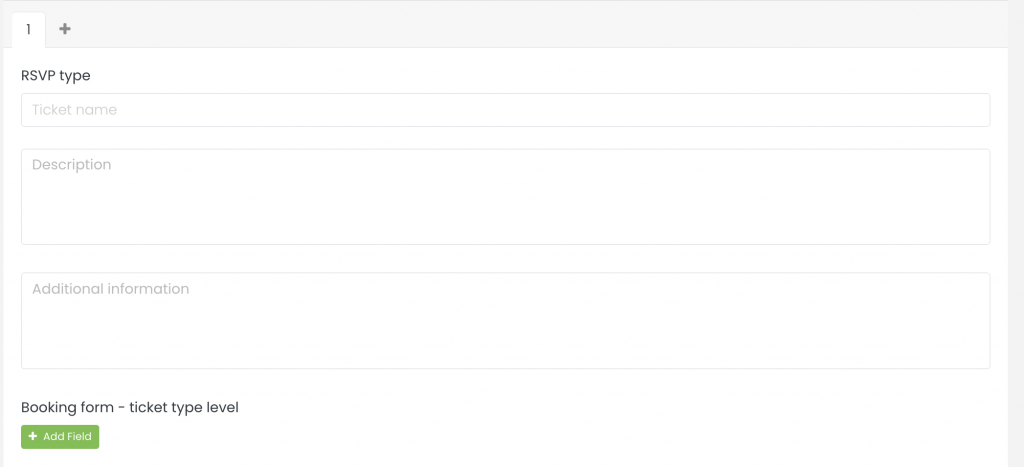
2.5 Özel Alan Türleri
Şu anda üç özel alan türü bulunmaktadır:
- Evet/Hayır cevabı: Kayıt yaptıranların soruyu yanıtlamak için Evet veya Hayır seçeneğini işaretlemeleri gerekir.
- Metin cevabı: Kayıt yaptıranların soruyu bir cümleyle cevaplamalarını gerektirir.
- Onay kutusu yanıtı: Kayıt yaptıranların, cümlenin uygulanabilir olup olmadığını veya anlaşıldığını teyit etmek için kutuyu işaretlemelerini gerektirir.
- Açılan cevap: Kullanıcıların mevcut seçenekler arasından bir öğeyi seçmesi için kullanıcı dostu bir yol sağlar.
- Açılır özel alan oluştururken, her biri ayrı bir satıra olmak üzere 20 adede kadar tercih girebileceğiniz “Seçenek ekle” seçeneğini göreceksiniz.
- Ayrıca, kullanıcıların birden fazla cevap seçmesine olanak tanıyan 'Çoktan Seçmeli' seçeneğini de etkinleştirebilirsiniz. Mevcut seçenek sayısını yapılandırırken, 'Sınırsız', 'Tam Sayı' veya seçimlerin 'Aralığı'.
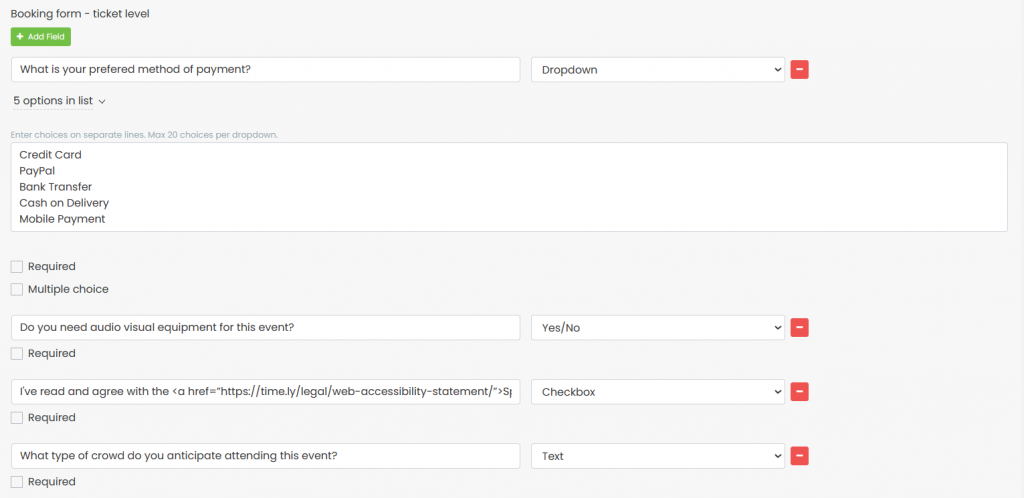
Abonelik planınızda mevcut olduğu kadar çok soru ekleyebilirsiniz. Sadece tuşuna basmaya devam edin +Alan ekle Yeni sorular oluşturmak için düğmeye basın. Soru başına karakter sayısı sınırı 2000'dir ve dilediğiniz metni ekleyebilirsiniz.
Özel alanlarınızı oluşturmayı ve etkinlik biletinizi ayarlamayı tamamladığınızda, Tüm şartları kabul ediyorum Devam etmek için kutuya tıklayın. Sonra etkinliği yayınlayın, böylece takvim ziyaretçileriniz ödeme sayfasında etkinlik rezervasyon anketini görebilir.
Not: Bazı abonelik planlarında mevcut özel alanların sayısı sınırlı olabilir. Planınızın sınırına ulaştıysanız ve daha fazla özel alan eklemek istiyorsanız lütfen İletişime geçin..
2.6 Alanları İsteğe Bağlı veya Zorunlu Hale Getirme
Kayıt yaptıranlarınızın, kayıtlarını tamamlamadan önce sorulara yanıt verdiğinden emin olmak istiyorsanız, gereklidir oluşturulan her özel alanın altındaki onay kutusunu işaretleyin. Bu, cevabı zorunlu hale getirecektir. Aksi takdirde, bırakın gereklidir kutu işaretlenmemiş.
2.7 Özel Alanlara Bağlantı Ekleme
Dilerseniz özel alanda link içeren etkinlik rezervasyon formu da oluşturabilirsiniz. İstediğiniz herhangi bir köprüyü eklemek için bu özelliği kullanabilirsiniz. Örneğin, Şartlar ve Koşullarınıza bir bağlantı içeren onay kutusu seçeneğini kullanabilir ve kayıt yaptıranlardan şartlarınızı kabul ettiklerini veya kabul ettiklerini onaylamalarını isteyebilirsiniz.
Özel bir alana bağlantı eklemek için aşağıdaki adımları izleyin:
- Tıkla +Alan ekle yeni bir alan oluşturmak için düğme
- İlgili giriş metnini ekleyin (ör. "Kabul ediyorum", "Kabul ediyorum" vb.)
- Bu kodu Özel Alan alanına yapıştırın: TEXT
- Değiştirin LINK ilgili web sayfasının köprüsünü içeren metin. Yeni bağlantıyı tırnak işaretleri arasına eklediğinizden emin olun.
- Değiştirin METİN Köprü için bağlantılı metin olarak kullanmak istediğiniz sözcüğü veya cümleyi içeren metin.
Açıklığa kavuşturmak için bir örnek kullanacağız. Etkinliğinize kaydolan kişilerin, bileti satın almadan önce İade ve İptal Politikanızı inceleyip onaylamasını istediğinizi varsayalım. Bunu, onay kutusu veya Evet/Hayır yanıt seçeneklerinin bulunduğu özel bir alana sahip bir etkinlik rezervasyonu anketi oluşturarak yapabilirsiniz. Daha sonra özel alana aşağıdaki metni ve kodu eklersiniz:
İade ve İptal Politikasını kabul ediyorum

Özel alana gelen koda “https://www.example.com/refund-cancellation-policy/” bağlantısını ve “Geri Ödeme ve İptal Politikası” metnini eklediğinizde hedef kitleniz “https” URL’sini görmeyecektir. ://www.example.com/refund-cancellation-policy/”. Bunun yerine yalnızca bağlantılı metin olarak eklediğiniz “Geri Ödeme ve İptal Politikası” metnini görecekler. Ayrıca bağlantılı metne tıkladıklarında ilgili web sayfası tarayıcılarında yeni bir sekme olarak açılacaktır.
3. Hedef Kitleniz Etkinlik Rezervasyon Formunu Nasıl Görecek?
İnsanlar sizi ziyaret ettiğinde çevrimiçi etkinlik takvimi ve etkinlik gönderinize tıkladığınızda, RSVP yapmak, rezervasyon yaptırmak veya bilet satın almak için bir CTA düğmesi göreceklerdir. Bu butona tıkladıklarında ekranda, rezerve etmek veya satın almak istedikleri bilet türünü ve miktarını seçebilecekleri yeni bir sayfa açılacaktır.
Seçimi yaptıktan sonra, isimlerini ve e-posta adreslerini bildirmeleri ve özelleştirilmiş etkinlik rezervasyon anketinizi tamamlamaları istenecektir. Formdaki özelleştirilmiş sorulardan herhangi biri zorunlu olarak ayarlanırsa, satın alanlar ve kayıt yaptıranlar yanıtlamadan etkinlik kayıtlarını tamamlayamayacaklardır.
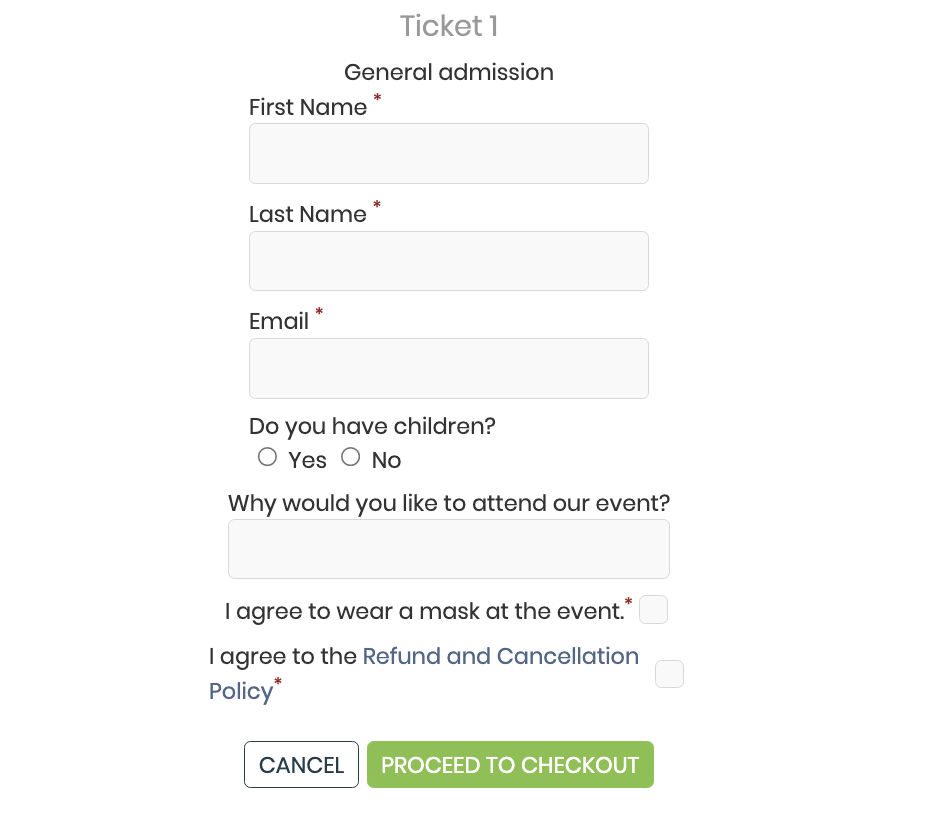
4. Etkinlik Rezervasyon Formlarınızın Yanıtlarını Nerede Bulabilirsiniz?
Özel sorular içeren bir etkinlik rezervasyon formu oluşturdunuz, etkinliğinizi yayınladınız ve katılımcılardan yanıtlar topladınız. Artık tek yapmanız gereken bunları incelemek. Etkinlik rezervasyon formu gönderimlerini bulmanın ve yönetmenin birkaç yolu vardır: Timely. Daha fazla bilgi için özel yayınımıza bakın Etkinlik Rezervasyon Formları Yanıtlarını Bulma ve Yönetme.
Ek Yardıma mı ihtiyacınız var?
Daha fazla rehberlik ve destek için lütfen sayfamızı ziyaret edin. Yardım Merkezi. Herhangi bir sorunuz varsa veya yardıma ihtiyacınız varsa, müşteri başarı ekibimizle iletişime geçmekten çekinmeyin. Timely hesabın kontrol paneli.
Uygulama ve kullanma konusunda ek yardıma ihtiyaç duymanız durumunda Timely olay yönetim sistemi, yardımcı olmaktan memnuniyet duyarız. Tümünü keşfedin profesyonel hizmetler size teklif edebiliriz ve Bizimle temasa geçin bugün!